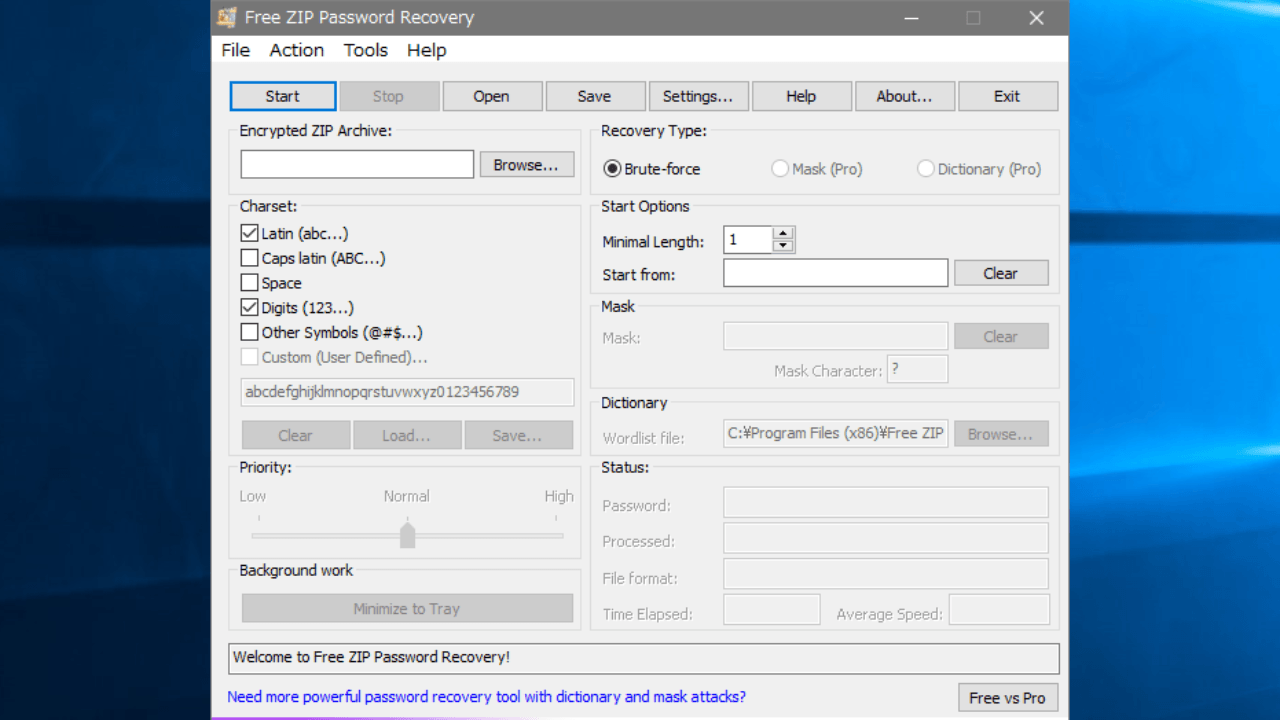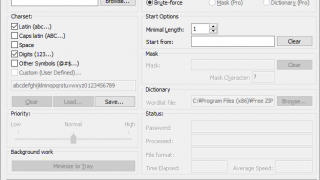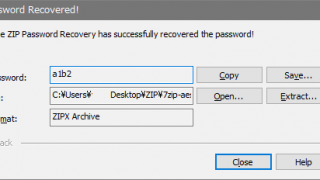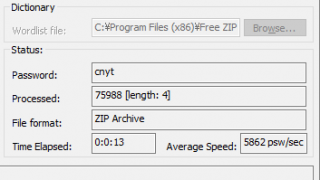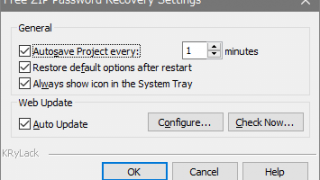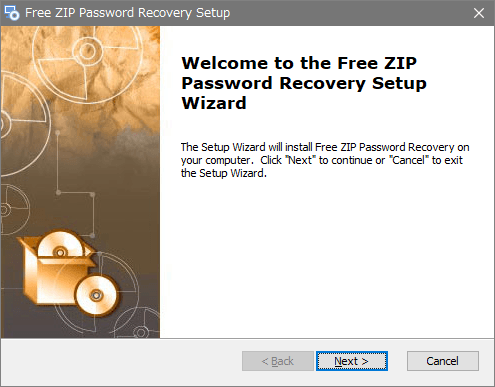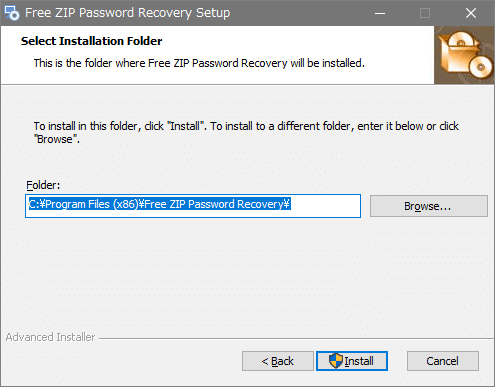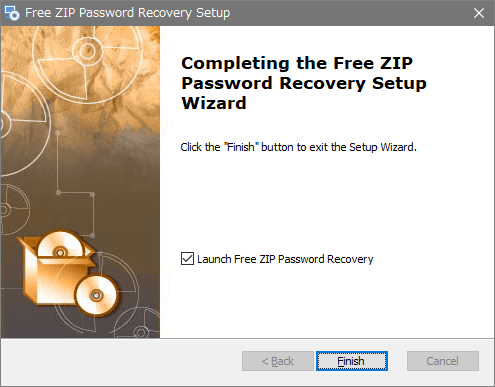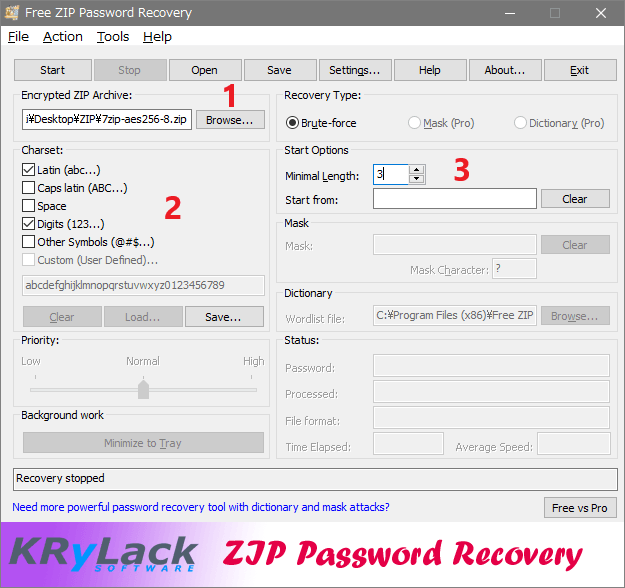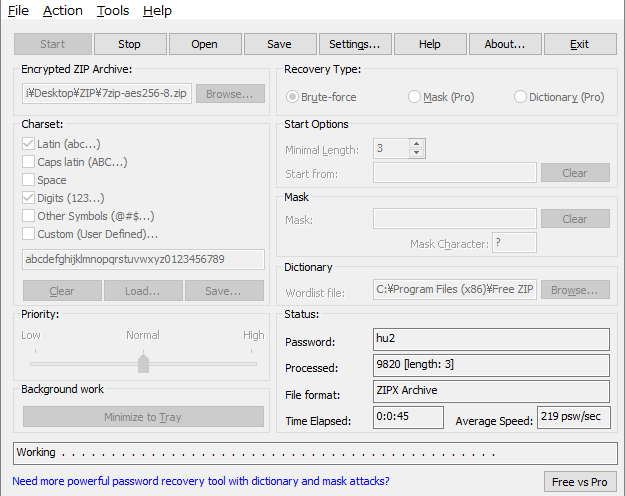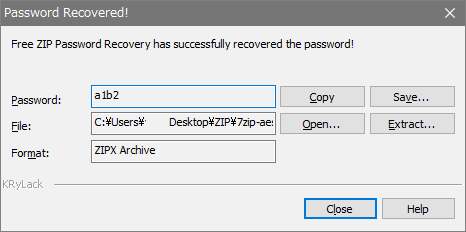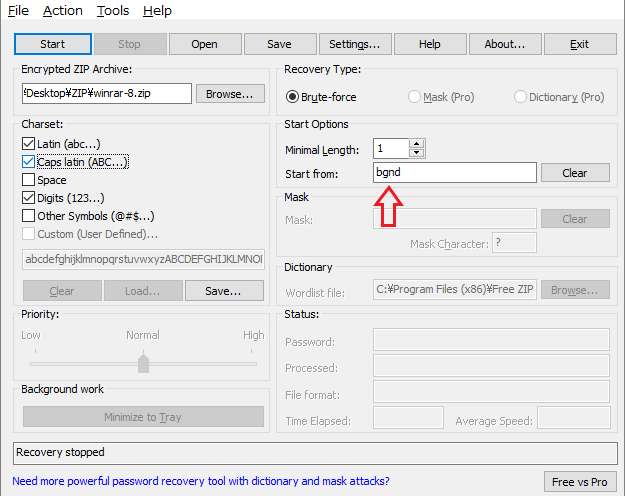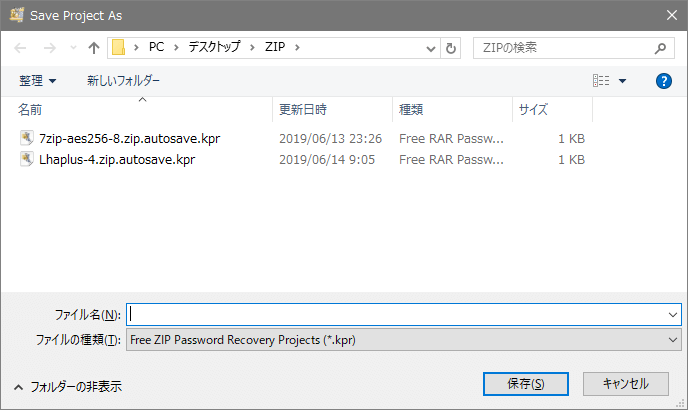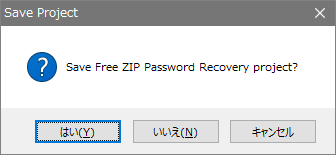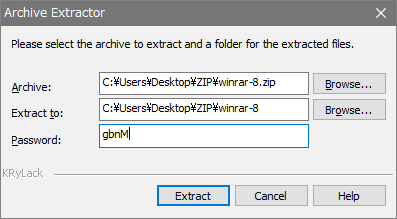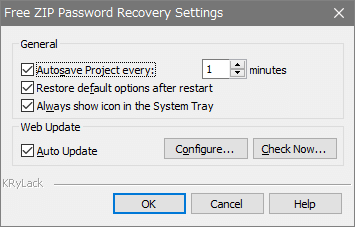AES 暗号化にも対応した無料の ZIP パスワード解析ソフト
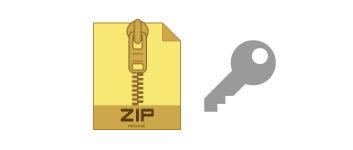
パスワードを忘れたり失くしてしまった ZIP ファイルのパスワードを復元することができる ZIP パスワード解析ツール。暗号化されたあらゆる種類の ZIP ファイルのパスワードを解析して開くことができます。
Free ZIP Password Recovery の概要
Free ZIP Password Recovery は有償版の機能を制限して無償で提供されているパスワードリカバリツールです。パスワードをすばやく回復するための便利な機能は利用できませんが、ほかの多くの ZIPパスワードリカバリツールにあるような解析できる文字数の制限もなく、あらゆるアーカイバソフトで作成された ZIP ファイルのパスワードを復元できます。
AES 暗号化に対応
Free ZIP Password Recovery は、従来の PKWARE 暗号化や多くのアーカイバで一般的に使われている ZipCrypto、新しく強力な暗号化方式である AES 暗号化に対応しています。AES 暗号化のパスワードを制限なく検索できるフリーソフトはほかにはないので、最新のアーカイバで作成された ZIP ファイルのパスワードを調べたい場合に役に立ちます。
パスワードのに使われている文字数などを指定して解析を効率化
Free ZIP Password Recovery では、次の条件を指定してパスワードを検索できます。
- パスワードに使われている文字(アルファベットの小文字 / 大文字、スペース、数字、そのほかの記号)
- パスワードの最小文字長さ
- パスワードの最初の文字および文字数
この中のどれかまたは複数のパスワードの条件が分かる場合には、条件を指定してパスワードの解析時間を大幅に短縮できます。
ブルートフォース攻撃
このツールはパスワードの回復に「ブルートフォース攻撃(Brute Force Attack)」という解読方法を使用します。この方法は全ての数字やアルファベットなどの文字の組み合わせを試すやり方で「総当たり攻撃」とも呼ばれます。無料版では辞書攻撃やマスク(パスワードの一部の文字を指定して検索する方法)は利用できませんが、ブルートフォース攻撃はパスワードを検索する確実な方法なので解読できないといったことはありません。
検索状態の自動保存と再開
Free ZIP Password Recovery は 検索の設定と検索中の状態を自動的に保存するので、停電や PC のクラッシュが起こった場合でもパスワードの検索を途中から再開することができます。パスワードの文字数が長かったり、パスワードに複数の文字セットが使われている場合はパスワードの検索に長時間かかるので、これは便利な機能です。
実際にパスワードの解析をテストした結果
当環境で小文字のアルファベットと数字を含んだ簡単な 4 文字のパスワードで暗号化した ZIP ファイルでテストしてみたところ、ZipCrypto 暗号化の ZIP ファイルでは十数秒、AES の ZIP では 5 分強でパスワードを解析しました。Free ZIP Password Recovery の性能は問題なく確認できましたが、パスワードの安全性を高めるには文字数を多くして大文字小文字を混在させたり記号を使うということも重要です。
古いけれど良いソフト
Free ZIP Password Recovery は、さまざまな形式の ZIP ファイル及び暗号化に対応しているパスワード解析ツールです。この無料版でも基本的な機能は利用できますが、より迅速にパスワードを復元したい場合は有償版の購入を検討して下さい。
機能
- ZIP ファイルのパスワードを復元
- パスワードの長さ・文字セット・最初の文字のオプション
- ブルートフォース攻撃
- パスワードの検索状態を自動保存・再開
- ZIP / RAR / ACE アーカイブ解凍ツールを内蔵
- プログラムの自動更新
対応アーカイブ:
- AES 暗号化・ZipCrypto 暗号化、ZIPX・自己解凍型 など、さまざまなソフトウェアによって作成されたアーカイブをサポート
仕様
使い方
インストール方法
- ダウンロードしたファイルを実行するとセットアップウィザードが開始します。[Next]ボタンを押して進みます。
- インストールするフォルダの設定画面です。確認または変更して[Install]ボタンをクリック。
- インストールが完了しました。[Finish]ボタンを押してセットアップウィザードを閉じます。
パスワードを復元する
1. Free ZIP Password Recovery の使い方
- Encrypted ZIP Archive 部分の[Browse]ボタンからパスワードを復元したい ZIP ファイルを選択するか、ファイル名を入力、またはウィンドウに ZIP ファイルをドロップします。
- Charset でパスワードに使われている文字の種類を選択します。
- Minimal Length に検索するパスワードの最小文字長を入力します。
- パスワードの最初の文字が分かる場合は Start From に入力します。
- [Start]ボタンをクリックすると解析が始まります。
※ グレーアウトしている部分は有償版の機能なので利用できません。
2. パスワード検索中の表示
- パスワードの解析中は右下の Status に検索状況が表示されます。
・processed:総検索数[検索中の文字の長さ]
・File Format:ZIP ファイルのフォーマット
・Time Elapsed:経過時間
・Avarage Speed:一秒あたりのパスワード検索数
3. パスワードのリカバリの完了
- パスワードの復元が完了すると下の画面が表示されます。
・Copy:パスワードをクリップボードにコピーします
・Save:パスワードをテキストファイルに保存します
・Extract:パスワードを使用して ZIP ファイルを解凍します
検索の停止・保存・再開
1. 検索の停止と再開
[Stop]ボタンを押すとパスワードの検索を途中で停止できます、[Start]を押すと検索を再開します。
- 停止すると Start From に最後に検索したパスワード文字が表示されます、同じファイルをあとで解析する場合、この文字をコピーしておいて次回の解析時に Start From に入力すると続きからパスワードの検索ができます。
2. 検索の中止と保存
- 検索中または検索停止後に[Save]ボタンをクリックすると、現在の設定と検索の状態を Free ZIP Password Recovery のプロジェクトファイル(.kpr)に保存できます。[Open]ボタンからこのファイルを開くと以前の状態で検索を再開できます。
- 閉じる(×)を押してプログラムを終了する時にも確認ダイアログが表示され、プロジェクトを保存することができます。
そのほかの機能・プログラムの設定
- Tool メニューの「Archive Extractor」を使用すると、ZIP, RAR, ACE アーカイブを指定したフォルダに解凍できます。
- Tool メニューの「Configuration」ではプログラムの設定ができます。
・Restore default options after restart:初期設定に戻します、再起動後に有効になります。
・Always show icon in the System Tray:システムトレイにアイコンを表示する。
・Auto Update:プログラムの更新を自動でチェックします、右のボタンから更新の設定およびチェックができます。